欢迎观看 Luminar Neo 教程,小编带大家学习 Luminar Neo 的基本工具和使用技巧,了解如何在 Luminar Neo 中使用预置工具。
为了在开发图像时节省时间,可以找到大量的预置集合。专业摄影师和图像润色师帮助创建这些预设,为您节省时间并提供灵感。
确保在 Luminar Neo 中打开图像,单击窗口顶部的「预置」,这将打开「预置」面板。
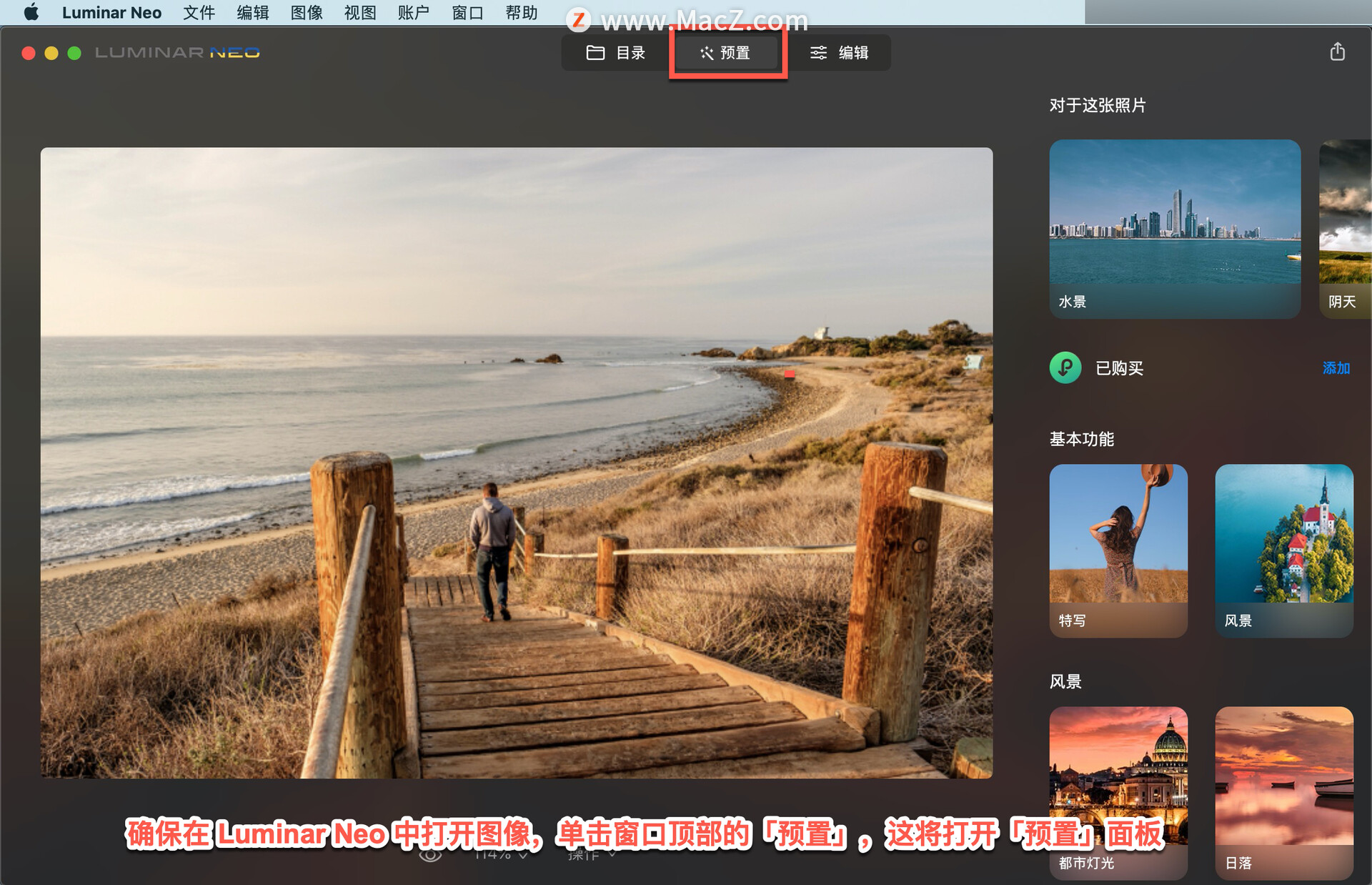
在「对于这张照片」的模板中选择预设,单击预设名称以应用它。要对照片应用不同的预设,单击其名称。
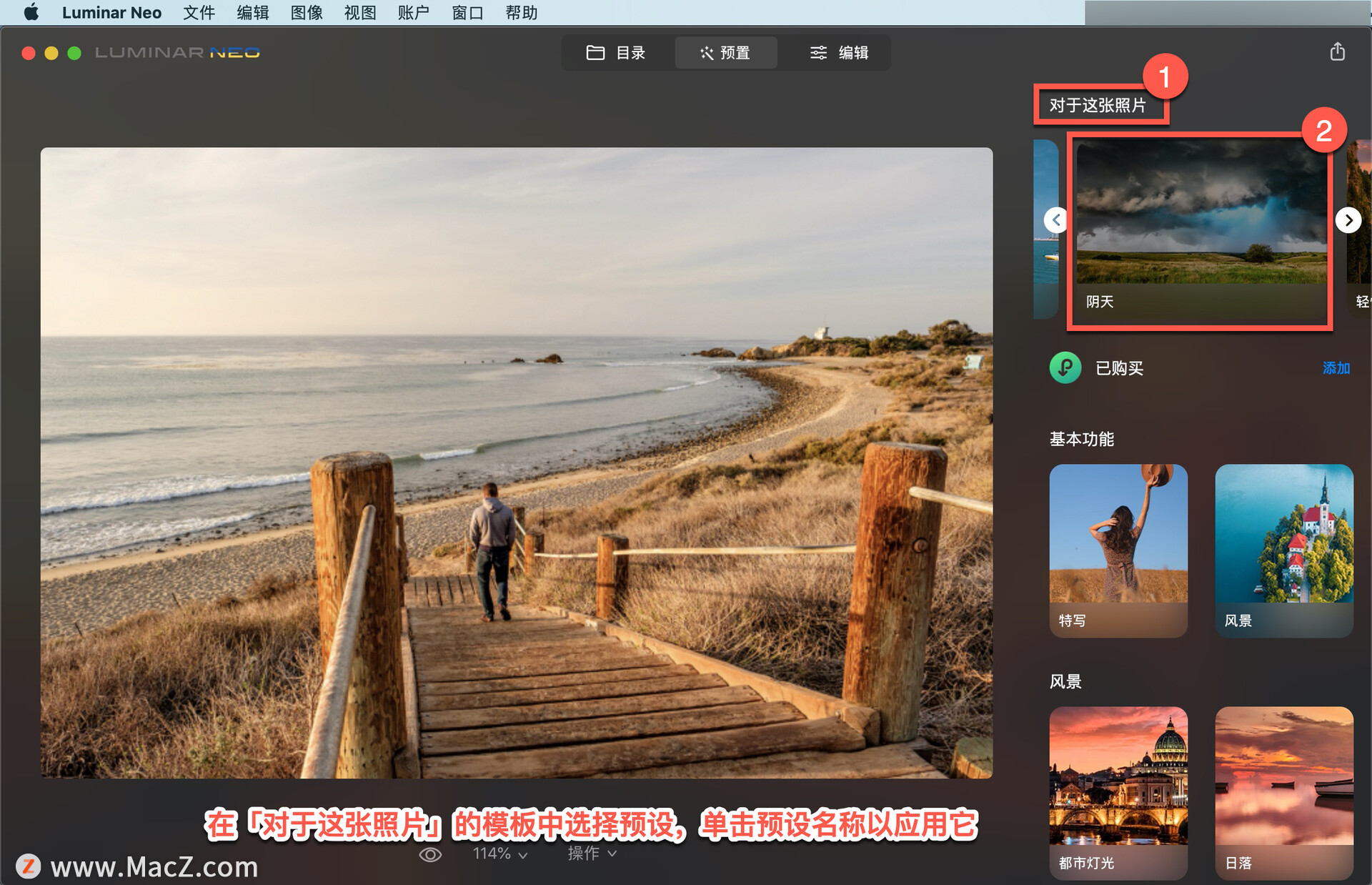
单击「神秘效果」旁边的心形图标,将其添加到「收藏夹」列表中,以便轻松访问。
PS新手教程-如何使用PS把手机里的自拍照片制作成漂亮的手绘效果
如何使用PS把手机里的自拍照片制作成漂亮的手绘效果?给大家介绍如何使用PS把手机里的自拍照片制作成漂亮的手绘效果,一起来看看吧。

要快速返回照片的原始状态,只需使用「重置调整」命令。
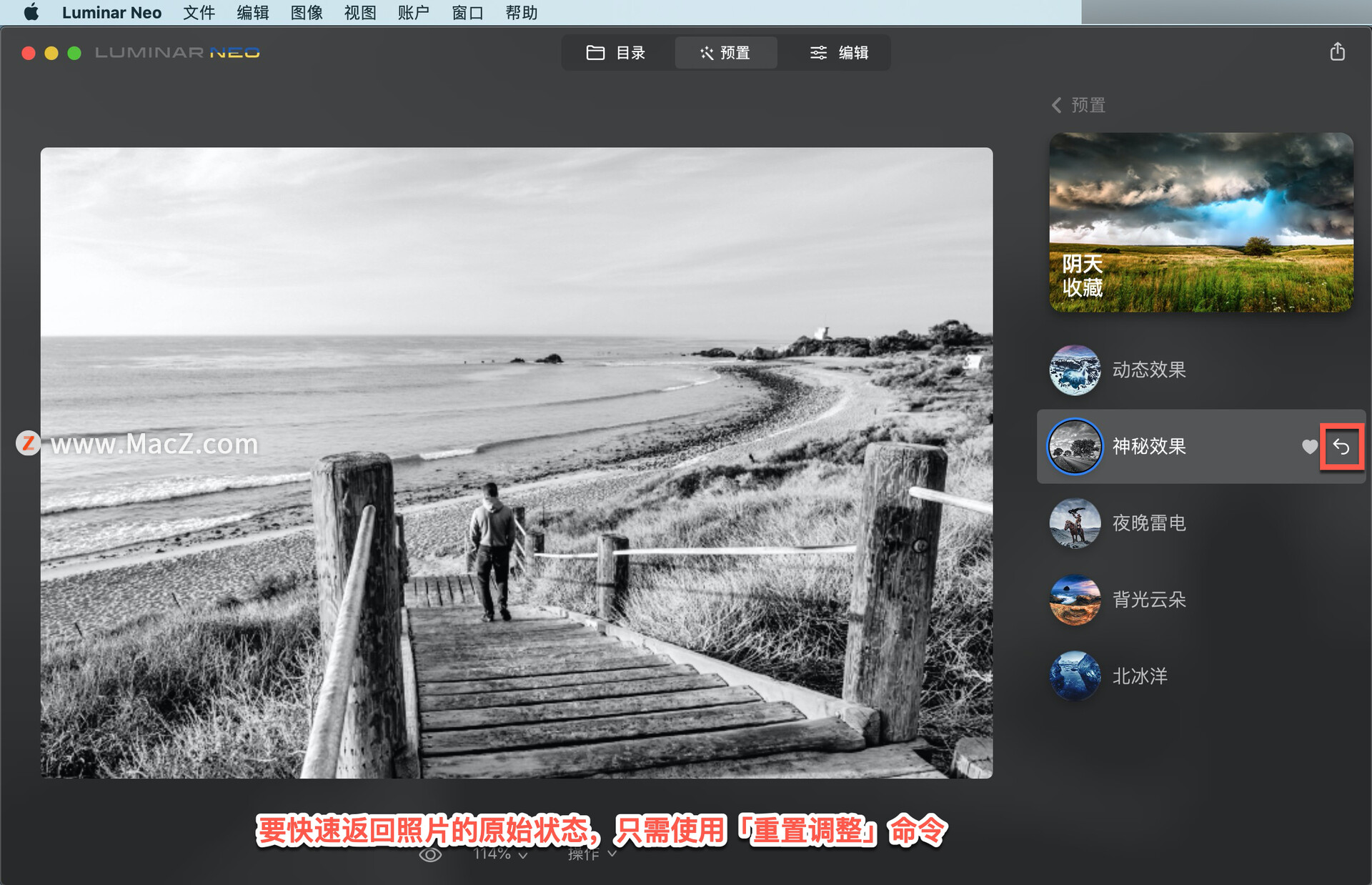
「重置调整」命令重置包括预置在内的所有工具调整。
以上就是在 Luminar Neo 中使用预置工具的方法。需要 Luminar Neo 软件的朋友可在本站下载,关注我们,学习Mac软件使用方法!
Charles 打开时报“Failed to install helper CFErrorDomainLaunchd error 9 ”的解决方案
最近不少用户反映 Charles 用不了,打开时会报错,提示“Failed to install helper:The operation couldn't be completed.(CFErrorDomainLaunchd error 9.)






